
みなさん、こんにちは!とびろぐの管理人のとびうおです。本日は最近リリースされたLaravel10のはじめ方について説明していきたいと考えております。
(※ mac OSでm1チップを使用しています)
まずDocker Desktopが入っていますか?
最近のLaravelではDockerというものを使って環境構築を行うことが非常に多いです。
そのため、Laravel10を使うにはまずDockerを(Docker Desktop)を入れましょう!


Docker Desktopは
Dokerを簡単にGUIで扱えるアプリだぞ!
まずはコマンドを打つ
Docker Desktopが正しく入っている場合は、とても簡単にLaravel10を始めることができます。
公式ドキュメントにある通り、以下のコマンドを打っていきます。
curl -s "https://laravel.build/example-app" | bashそうすると、ターミナルが動きはじめますので、しばらくお待ちください。

結構コマンドの実行時間が長いかもですが、
待ちましょう!

※途中でパスワードが要求されたら、PCのパスワードを入力してください。
sail upをする
コマンドの実行が終わると以下のようなコメントが表示されます。

「Thank you! We hope you build something incredible. Dive in with: cd example-app && ./vendor/bin/sail up」
とあるように、続いて以下のコマンドを打っていきます。
cd example-app && ./vendor/bin/sail upそうすると、以下のような感じでsail up がうまく走り、laravel 10が動きはじめました。

また、以下の画像にあるように、http://0.0.0.0:80 にアクセスしてみてください。

そうすると、無事Laravelのトップ画面が見れます。


右下にLaravel v10.5.1とありますね!
無事インストールが完了しました!
これで、Laravel 10のインストールが完了し、無事プロジェクトが作成することができました!

こんなに簡単にできるので、
みんなも作ってみてね!
その他のLaravelの記事
とびろぐではこれ以外にも多くのLaravelの記事を掲載しています。
ぜひみなさん、みてみてくださいね!



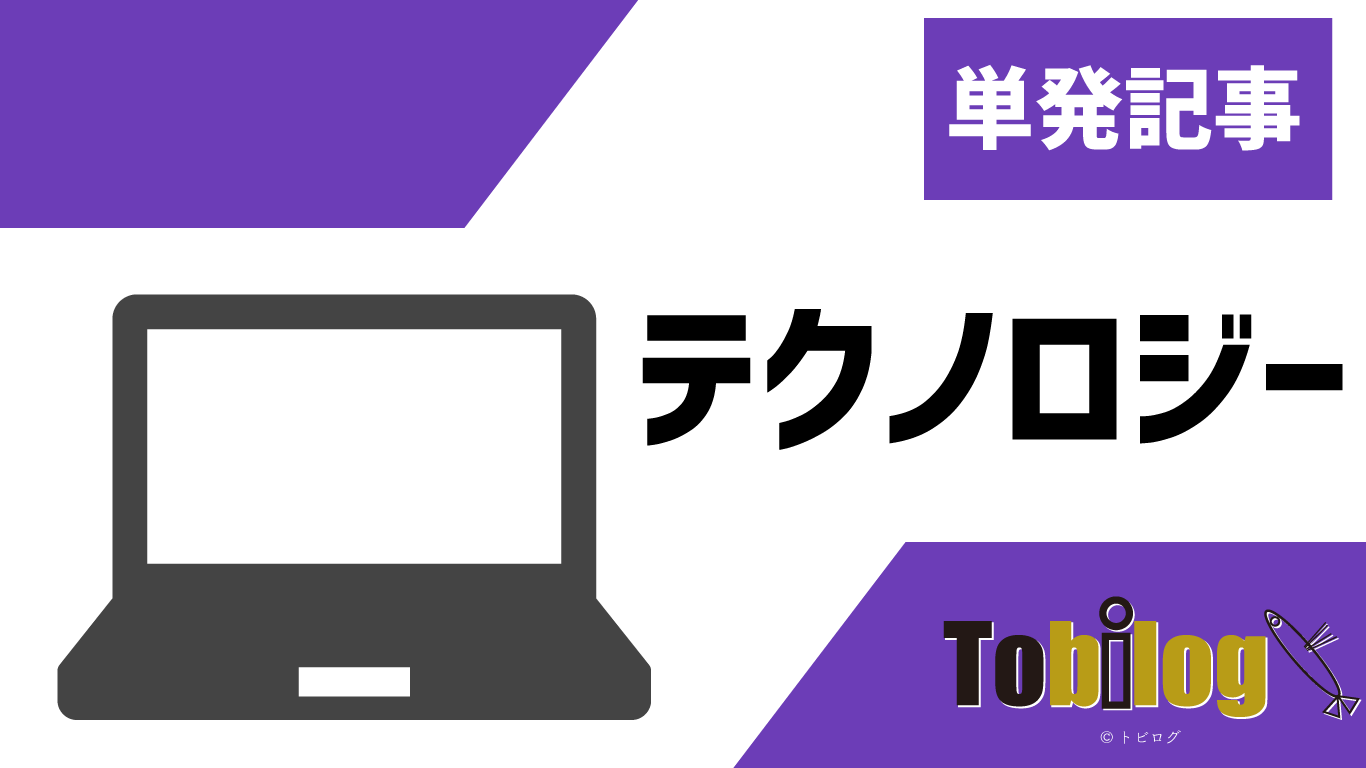
コメント